
ТОР 5 статей:
Методические подходы к анализу финансового состояния предприятия
Проблема периодизации русской литературы ХХ века. Краткая характеристика второй половины ХХ века
Характеристика шлифовальных кругов и ее маркировка
Служебные части речи. Предлог. Союз. Частицы
КАТЕГОРИИ:
- Археология
- Архитектура
- Астрономия
- Аудит
- Биология
- Ботаника
- Бухгалтерский учёт
- Войное дело
- Генетика
- География
- Геология
- Дизайн
- Искусство
- История
- Кино
- Кулинария
- Культура
- Литература
- Математика
- Медицина
- Металлургия
- Мифология
- Музыка
- Психология
- Религия
- Спорт
- Строительство
- Техника
- Транспорт
- Туризм
- Усадьба
- Физика
- Фотография
- Химия
- Экология
- Электричество
- Электроника
- Энергетика
Настройка области и итераций
Настройка параметров проекта
Аннотация: Цель лабораторной работы: Получить практические навыки в создании и администрировании команды проекта.
Ключевые слова: компонент, команда, информация, профиль проекта, поле, файл, пользователь, администратор, список,запрос, visual, сайт, браузер, меню
Настройка области и итераций
После создания командного проекта необходимо настроить параметры проекта. Для этого на вкладке Главная командного обозревателя выберите компонент Параметры (рис. 5.1).

Рис. 5.1. Выбор компонента Параметры
На вкладке Параметры командного обозревателя имеются ссылки для установки значений параметров проекта. Выберите ссылку Области рабочих элементов (рис. 5.2), что приведет к открытию страницы командного проекта.

Рис. 5.2. Вкладка Параметры главной страницы командного обозревателя
На странице командного проекта будет отображена вкладка области (рис. 5.3), которая позволяет формировать и устанавливать области ответственности команды проекта. В учебном проекте имеется только одна область (область по умолчанию), с которой работает команда - TeachingLoadOfTeachers.
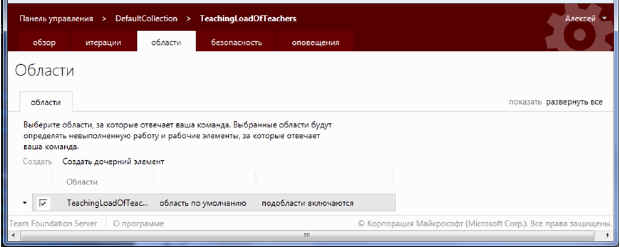
увеличить изображение
Рис. 5.3. Вкладка области страницы проекта
На вкладке обзор представлена информация, описывающая профиль проекта и команду (рис. 5.4). Для профиля проекта приводится имя и краткое описание. Кроме того, для профиля проекта можно задать изображение. Для этого щелкните на поле изображения, выберите графический файл и нажмите кнопку Сохранить изменения (рис. 5.5).

увеличить изображение
Рис. 5.4. Вкладка обзор страницы проекта

Рис. 5.5. Выбор изображения профиля проекта
После ввода изображения профиля проекта вкладка обзор страницы командного проекта примет вид, приведенный на рис. 5.6.

увеличить изображение
Рис. 5.6. Вкладка обзор страницы проекта с заданным изображение профиля
Для определения параметров итераций проекта перейдите на вкладку итерации страницы проекта (рис. 5.7). В учебном проекте для выпуска 1 будут использованы три итерации - спринта.
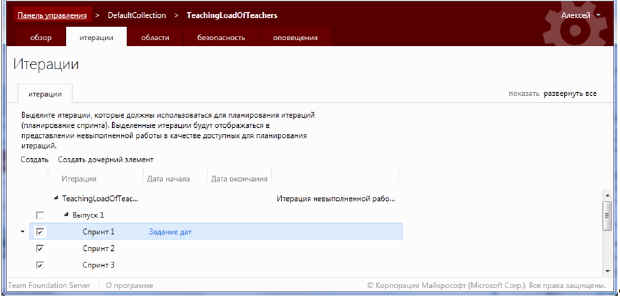
увеличить изображение
Рис. 5.7. Вкладка итерации страницы проекта
Задание дат начала и окончания спринтов производится при переходе по ссылке Задание дат. В диалоговом окне ИЗМЕНИТЕ ИТЕРАЦИИ установите даты начала и окончания соответствующего спринта (рис. 5.8).

Рис. 5.8. Ввод даты начала и окончания спринта
Результат ввода дат начала и окончания спринтов приведен на рис. 5.9.

увеличить изображение
Рис. 5.9. Результат ввода дат начала и окончания спринтов
Не нашли, что искали? Воспользуйтесь поиском: